修復 iPhone 上觸覺反饋不起作用的 8 種方法
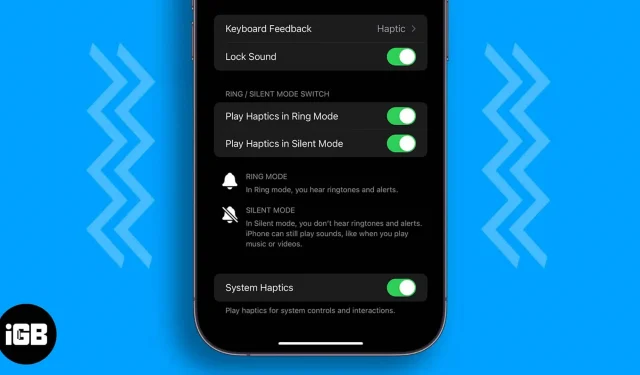
iPhone 成為最好的智能手機之一的原因有很多。除了出色的硬件、軟件集成和 Apple 生態系統之外,觸覺反饋在為您提供優質體驗方面也發揮著重要作用。
儘管 iPhone 會給你帶來出色的用戶體驗,但它仍然無法擺脫軟件和硬件問題。這些問題之一,即 iPhone 上的觸覺反饋不起作用,就是您來到這裡的原因。話不多說,讓我們看看解決方案。
1. 確保觸覺反饋已啟用
- 在 iPhone 上啟動“設置”。
- 點擊聲音和触覺。
- 打開系統觸覺。
- 要確保在響鈴和靜音模式下啟用觸覺,請打開以下選項:
- 在鈴聲模式下播放觸覺信號
- 在靜音模式下播放 Haptics
2. 檢查觸摸響應是否啟用振動。
即使您在設置中啟用了觸覺反饋,您可能仍然感覺觸覺反饋在您的 iPhone 上不起作用。這可能是因為您沒有啟用以下選項:
- 打開“設置”→ 點擊“輔助功能”。
- 在“物理”和“電機”下選擇“觸摸”。
- 打開振動。
3.選擇不同類型的振動
儘管啟用了觸覺和振動,但如果您的 iPhone 在接聽電話時沒有振動,您需要檢查您或其他人是否將振動模式設置為“無”。
- 打開“設置”→點擊“聲音和触覺”。
- 選擇“鈴聲”,然後選擇“振動”。
- 在這裡,選擇除“無”之外的任何選項。我目前正在使用同步(默認)。
4.切換到默認的Apple鍵盤。
如果使用第三方鍵盤時觸覺反饋在 iPhone 上不起作用,您應該將鍵盤更改為默認鍵盤。您還可以確保已啟用 iPhone 鍵盤的觸覺反饋,並查看是否遇到此問題。
5. 重置所有設置
- 打開設置 → 點擊常規。
- 選擇移動或重置 iPhone。
- 這裡點擊重置。
- 現在選擇重置所有設置。
- 輸入密碼進行確認。
- 單擊重置所有設置再次確認。
- 您需要單擊“重置所有設置”再次確認。
您的 iPhone 將進入帶有 Apple 徽標和進度條的屏幕。等待進程結束;發布此信息後,您的 iPhone 將重新啟動。
6.更新iOS
蘋果已經發布了最新版本的 iOS 16,但存在很多錯誤和功能。由於這些問題,您可能會遇到諸如觸覺反饋在 iPhone 上不起作用等問題。但當蘋果發現問題時,它會很快做出糾正。
蘋果已經開始修復這些錯誤,並開始發布更新來修復這些錯誤。因此,請務必將您的 iPhone 更新至最新版本的 iOS。如果您使用的是任何 iOS 測試版,最好更新到 iOS 穩定版。
除了所有這些問題之外,請務必將所有應用程序更新到可用的最新版本,因為應用程序開發人員也在努力將其應用程序優化到最新版本的 iOS。
7. 重新啟動iPhone
難道我們不希望我們面臨的所有問題重新開始嗎?雖然這仍然是可選的,但如果您的 iPhone 或任何小工具遇到問題,重新啟動可以解決其中的許多問題。我們準備了有關如何重置 iPhone 的詳細指南。按照說明進行操作,看看問題是否仍然存在。
8. 重新啟動你的iPhone
由於上述功能均不適合您,因此重置是修復 iPhone 觸覺反饋的最後方法。您可以按照我們有關如何重置 iPhone 的詳細指南來查看問題是否已得到解決。
就這樣!
儘管執行了所有這些步驟,如果觸覺反饋在您的 iPhone 上仍然不起作用,您需要聯繫 Apple 支持尋求幫助。在他們的指導下,您將能夠理解問題並找到正確的解決方案。
觸覺反饋對於我們使用 iPhone 獲得的優質體驗做出了很大貢獻。如果它突然停止工作,你會很生氣。在本指南中,我提供了足夠的修復程序,可以讓您的 iPhone 上的觸覺反饋正常工作而不會崩潰。如果您仍有任何疑問或疑問,請在評論中告訴我。



發佈留言